在我们平时,Windows 各版本的启动盘可以用软碟通(ultraiso)制作,但是由于 Kali Linux 的特殊性,软碟通这个制作工具可能制作不了,那么在这里介绍一个更加简单的启动盘制作工具Win32DiskImager。这个工具是英文版的,小巧,但速度快,不过制作后有一个毛病,就是会把你的U盘的一些分区隐藏掉,这里也附带一个方法,让你的U盘恢复如初。
1.先从网上下载Win32DiskImager,软件大小17.5MB左右。
下载网址:http://pan.baidu.com/s/1skWsUip 提取密码:4l0j
2.解压并打开Win32DiskImager.exe
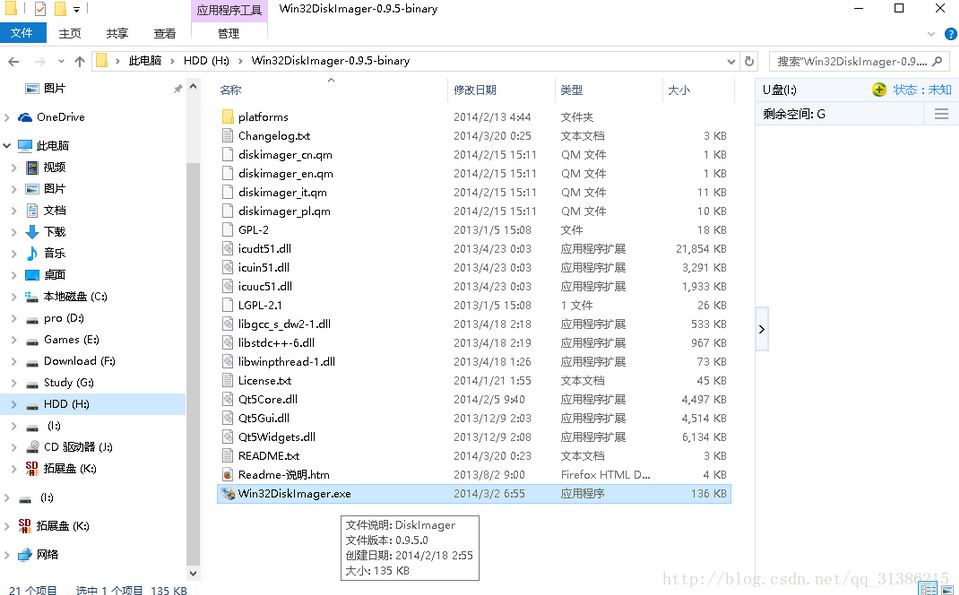
打开Win32DiskImager文件夹后
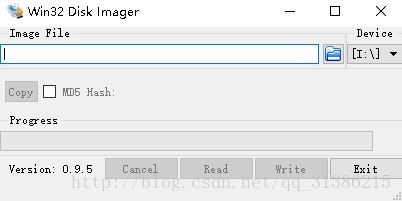
2.选择你的Kali Linux 镜像的位置
3.当你找到你的Kali Linux 镜像的位置,但是发现并没有文件,点击文件名旁边的下拉框,选择最后一个
4.找到镜像,然后点击打开,点击打开之后你会发现它不见了,那是因为它默认最小化了,点一下任务栏图表它就出来了,Image File 这一栏显示出了你的镜像的位置
5.然后就是在Device那一栏选择你要写的U盘,我这里选择的是 I ,记得不要选择错了哦
6.然后点击最下面一行的Write ,它会弹出一个窗口询问U盘资料将会消失是否继续,点击确定(yes),然后等进度条完会弹出 success 。就这样我们的Kali Linux 的U盘启动盘就做好了,可以用来安装和使用了。
7.因为这个工具的特殊原因,你是无法看见里面写的内容的,你看到你的U盘变成了无法打开的样子,这样是正常的。
8.Windows 与 Kali Linux 双系统安装教程地址请点击此。
9.当你把你要还原你的U盘,但你把U盘格式化之后发现你的U盘只有2.9G,下面就是解决方法
10.现在附带U盘的还原方法,本人习惯使用DiskGenius ,当然你还是可以使用其它工具的,原理都还是一样的。
附带 DiskGenius 下载网址:http://pan.baidu.com/s/1i5JskT3 提取密码:htn8
11.解压并打开之后选择你的U盘,你会发现的的U盘有些空间是灰色的。
12.问题找到了,解决当然很简单了。点击你的U盘,右键>删除所有分区,遇到弹框,全部选择“是”就可以了,那么现在就把它全部变成灰色了
13.右键点灰色的地方>建立新分区,然后一直按确定。
14.创建好分区了,为了简单点,直接按左上角的保存更改,然后它会弹出是否格式化分区,一直点击“是”就可以了。为了详细点,来一波图集。
15.然后等待一下,看一下U盘的属性,发现U盘还原回原来的大小了。

